Наскоро пуснатият Firefox 4 RC включва някои нови функции, включително Firefox Sync. Това вградено Синхронизиране функцията ви позволява да синхронизирате вашите пароли за браузър Firefox, отметки, предпочитания, история и отворени раздели на множество машини и мобилни устройства.

Преди пускането на Firefox 4 трябва да се използва софтуер или услуга на трета страна за синхронизиране на пароли и други данни. С Firefox 4 можете лесно да настроите и синхронизирате данните си на множество машини.
Ето как да настроите Firefox Sync:
1. Започнете, като стартирате браузъра Firefox 4. Щракнете Firefox в горната лява страна и щракнете Синхронизиране на настройката опция за стартиране на полето за настройка на Firefox Sync.
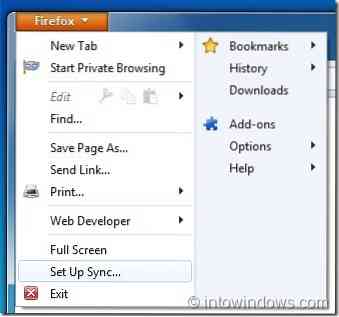
2. В полето щракнете Създаване на нов акаунт бутон.
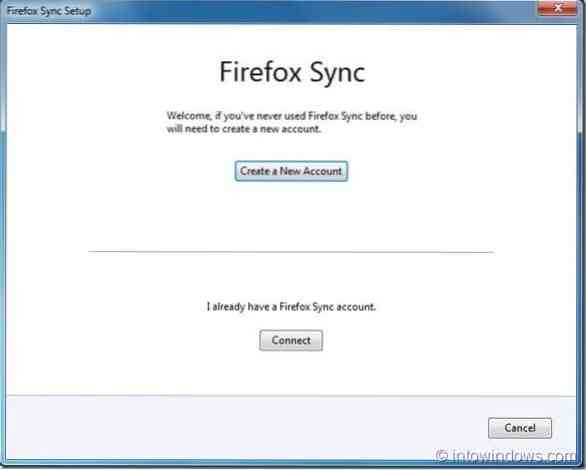
3. Въведете подробности за акаунта като имейл адрес и парола и накрая приемете условията на услугата, преди да натиснете Следващия бутон.
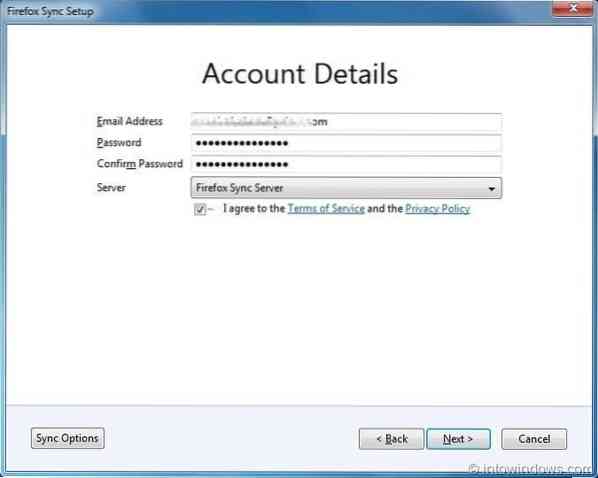
4. Тъй като Firefox криптира вашите данни, преди да ги качи на сървъра, ключ за синхронизация е необходим за дешифриране на вашите данни на други машини. В тази стъпка ще получите вашия ключ за синхронизиране. Този ключ ще ви е необходим за достъп до Firefox Sync на други машини. Моля, запишете вашия Firefox Sync ключ, преди да щракнете Следващия бутон.
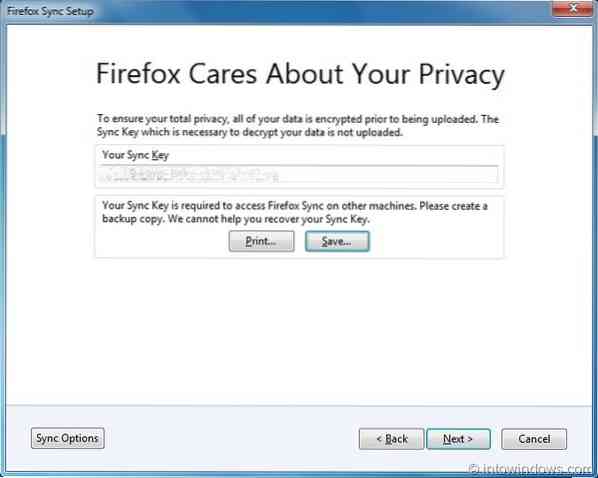
5. В последната стъпка трябва да потвърдите, че не сте робот. За да потвърдите това, трябва да въведете буквите, предоставени на снимката. Щракнете Следващия , за да завършите настройката за синхронизиране.
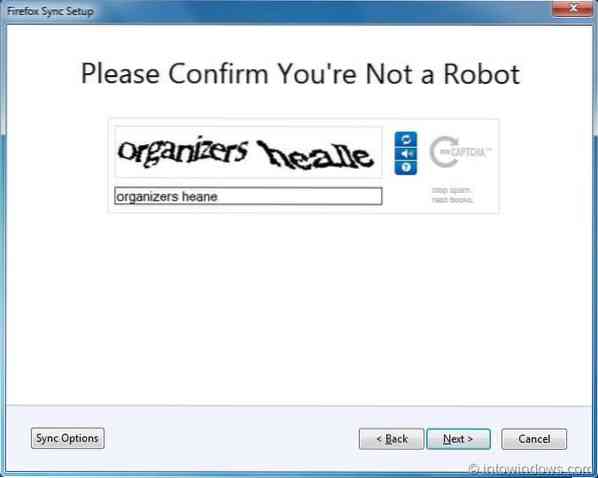

За достъп до вашия акаунт в Firefox Sync и данни на други машини:
# Стартирайте браузъра Firefox 4.
# Щракнете върху бутона Firefox в горния ляв ъгъл и щракнете върху Настройте синхронизирането опция за стартиране на полето за настройка на Firefox Sync. Щракнете Свържете бутон, за да видите Добави устройство опция. Щракнете Нямам устройството при себе си опция и въведете вашия имейл адрес, парола и след това въведете ключ за синхронизиране, който сте получили при създаването на акаунт за синхронизиране на Firefox, за да завършите настройката.
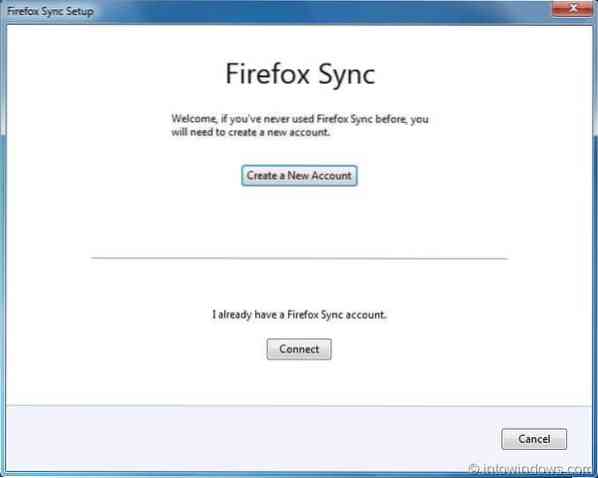
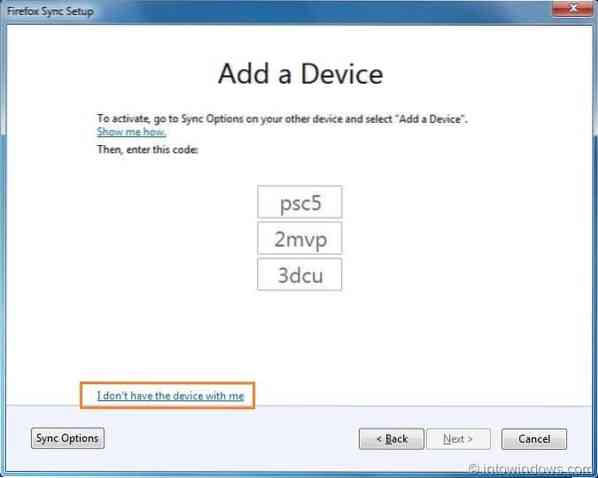
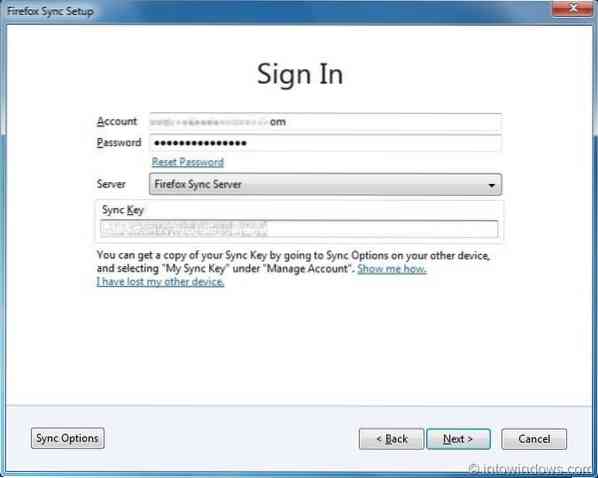
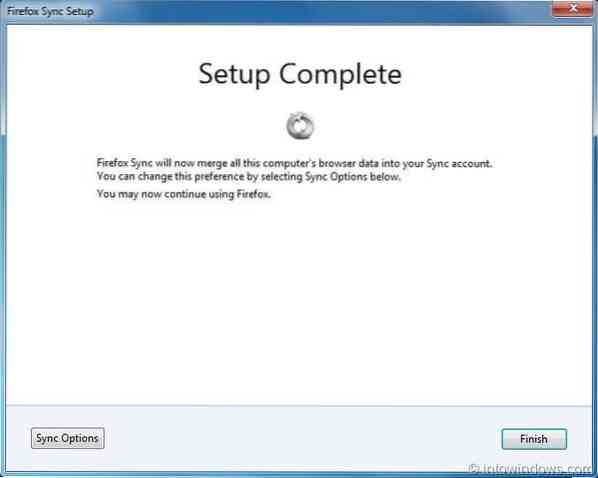
 Phenquestions
Phenquestions


